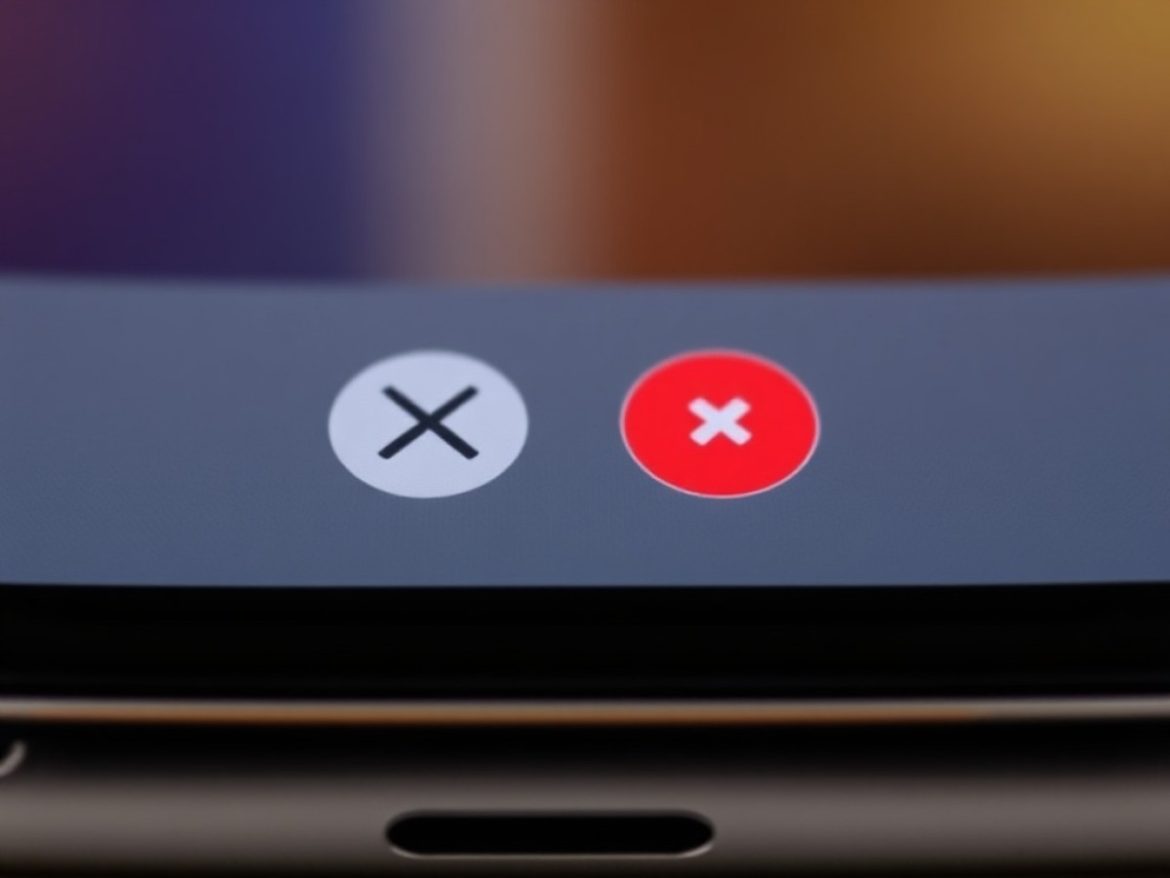Les modèles récents d’iPhone intègrent un bouton Action qui peut être personnalisé pour lancer différentes actions prédéfinies dans iOS. Ce bouton offre la possibilité de réaliser plus d’une action simultanément.
Si vous êtes l’heureux propriétaire d’un iPhone 15 Pro, 15 Pro Max ou d’un modèle encore plus récent, vous trouverez sur la tranche gauche de votre appareil un bouton Action. Ce bouton mécanique peut être configuré pour exécuter une action spécifique à chaque pression.
Initialement, ce bouton offre la possibilité de lancer rapidement l’une des onze fonctions suivantes : mode silencieux, Mode de concentration, caméra, intelligence visuelle, lampe torche, enregistreur vocal, identification de musique via Shazam, traduction, loupe, commandes (pour un accès rapide à une fonction du Centre de contrôle) ou un raccourci (permettant d’accéder à l’un de vos raccourcis personnalisés) et une fonction d’Accessibilité.
Bien que ce bouton soit extrêmement utile, il est limité à l’activation d’une seule fonction à la fois. Toutefois, il existe une méthode permettant de configurer ce bouton pour qu’il exécute plusieurs actions simultanément en utilisant l’application Raccourcis. Voici la marche à suivre.
1. Installez l’Application Raccourcis
Si vous ne l’avez pas encore fait, téléchargez et installez l’application Raccourcis sur votre iPhone. Cette application, proposée gratuitement par Apple, vous permet de créer des raccourcis et automatisations pour effectuer rapidement vos tâches ou exécuter successivement plusieurs actions.
2. Créez un nouveau dossier
Ouvrez l’application Raccourcis et sur la page d’accueil, cliquez sur le bouton Précédent en haut à gauche pour aller à la Bibliothèque. Cliquez ensuite sur l’option pour créer un nouveau dossier située en haut à droite de l’écran.
Donnez un nom à votre dossier, par exemple « Dossier Action Magique », et confirmez pour sauvegarder ce nouveau dossier.
3. Ajoutez des actions dans votre dossier
Entrez dans le dossier que vous venez de créer. Initialement, aucun raccourci n’est présent. Vous devez en ajouter. Pour cela, cliquez sur l’icône des trois petits points en haut à droite de l’écran et sélectionnez +.
Cherchez ensuite une action que vous souhaitez intégrer et ajoutez-la. Personnalisez ses paramètres et répétez cette opération autant de fois que nécessaire pour inclure toutes les actions désirées dans votre dossier.
4. Configurez votre bouton Action
Allez maintenant dans les Réglages d’iOS. Accédez au menu Bouton Action et faites défiler les options jusqu’à la section Raccourcis. Cliquez sur Choisir un raccourci, puis dans le panneau qui apparaît, sélectionnez Afficher le dossier.
Sélectionnez ensuite votre dossier Dossier Action Magique et fermez les Réglages de l’iPhone.
Dorénavant, en pressant le bouton Action de votre iPhone, un menu contextuel apparaîtra en haut de l’écran, vous permettant d’accéder simultanément aux diverses actions contenues dans votre dossier.
Articles similaires
- iOS : Ouvrez ChatGPT en un clic sur votre iPhone !
- iOS 18 : Personnalisez vos raccourcis écran de verrouillage facilement !
- Prenez des photos à distance avec votre iPhone : découvrez comment !
- Supprimez facilement les métadonnées de vos photos iPhone et Android !
- iOS 18 : Personnalisez facilement votre iPhone avec le nouveau Centre de contrôle!